เชื่อมต่อกับ Chromebook จากระยะไกลจาก Windows 10

การให้การสนับสนุนทางเทคนิคระยะไกลสำหรับ Chromebook นั้นเป็นเรื่องง่ายด้วยแอป Chrome Remote Desktop
Chromebooks สร้างแล็ปท็อปที่ยอดเยี่ยมให้กับคุณสมาชิกครอบครัวและเพื่อนฝูงที่เชี่ยวชาญด้านเทคโนโลยี นอกเหนือจากการลงชื่อเข้าใช้ด้วยบัญชี Google ของคุณไม่มีการกำหนดค่าที่เกี่ยวข้อง อย่างไรก็ตามอาจมีสถานการณ์ที่คุณยายหรือลูกพี่ลูกน้องหรือหลานชายของคุณมีคำถามเกี่ยวกับสิ่งที่พวกเขาเห็นใน Chromebook ในกรณีเหล่านี้ความช่วยเหลือระยะไกลเดสก์ท็อประยะไกลสามารถไปได้ไกล
สำหรับคอมพิวเตอร์ Windows, MacOS หรือ Linux ทั่วไปโดยทั่วไปเราแนะนำให้ใช้ Windows Remote Desktop ไคลเอนต์ VNC หรือสิ่งอื่นเช่น Join.me แต่ด้วย Chromebook คุณ จำกัด สิ่งที่คุณสามารถติดตั้งผ่าน Chrome เว็บสโตร์ นี่คือที่ที่แอป Chrome Remote Desktop เข้ามาแอป Chrome Remote Desktop ได้รับการพัฒนาโดย Google และทำงานได้อย่างราบรื่นกับบัญชี Google ของคุณเพื่อให้สามารถดูจากระยะไกลและควบคุม Chromebook จากคอมพิวเตอร์ทุกเครื่องที่สามารถเรียกใช้เบราว์เซอร์ Chrome ได้ สำหรับวัตถุประสงค์ของบทช่วยสอนนี้เราจะใช้พีซี Windows 10 เพื่อควบคุม Chromebook ผ่านทางอินเทอร์เน็ต
คุณสามารถทำได้จากโทรศัพท์ iPhone หรือ Android ของคุณ ดูบทช่วยสอนของเรา: วิธีใช้ Chrome Remote Desktop สำหรับ Android และวิธีใช้แอป Google Chrome Remote Desktop บน iOS
การตั้งค่า Chromebook สำหรับความช่วยเหลือระยะไกล
มาเริ่มด้วยขั้นตอนการตั้งค่าสำหรับ Chromebook ขั้นแรกตรวจสอบให้แน่ใจว่าคุณได้ลงชื่อเข้าใช้ Google Chrome บน Chromebook ของคุณ จากนั้นทำตามขั้นตอนเหล่านี้:
- เพิ่มและ / หรือเรียกใช้แอป Chrome Remote Desktop จาก Chrome Web Store คุณสามารถค้นหาได้โดยค้นหา "Chrome Remote Desktop" หรือคลิกที่ลิงก์ในขั้นตอนนี้

- ในส่วนความช่วยเหลือระยะไกลให้คลิก เริ่มต้น จากนั้นคลิก หุ้น.

- รหัสการเข้าถึงจะปรากฏขึ้นและ Chromebook ของคุณจะเริ่มรอการเชื่อมต่อ

- ทำตามขั้นตอนในการเข้าถึง Chromebook จากพีซี Windows 10 ด้านล่าง
- เมื่อพีซี Windows 10 พยายามเชื่อมต่อคุณจะได้รับการยืนยัน ยืนยันว่านี่เป็นบัญชีที่คุณคาดว่าจะเชื่อมต่อและคลิก หุ้น.

การเข้าถึง Chromebook จากพีซีที่ใช้ Windows 10
เมื่อคุณทำตามขั้นตอนหรือ Chromebook เสร็จแล้วให้ทำตามขั้นตอนเหล่านี้บนคอมพิวเตอร์ Windows ของคุณ:
- จากเบราว์เซอร์ Chrome ของคุณเพิ่มและ / หรือเปิดแอป Chrome Remote Desktop จาก Chrome Web Store
- ในส่วนความช่วยเหลือระยะไกลให้คลิก เริ่มต้น จากนั้นคลิก เข้าไป.

- ป้อนรหัสการเข้าถึงที่แสดงบนคอมพิวเตอร์เครื่องอื่น

- ตอนนี้คุณสามารถควบคุม Chromebook ได้แล้ว คุณสามารถเข้าถึงชั้นวางของที่ด้านล่างของ Chromebook ซึ่งหมายความว่าคุณจะสามารถเข้าถึงระบบไฟล์และเพิ่มหรือลบแอปได้

- ในการสิ้นสุดเซสชันของคุณให้คลิก หยุด ที่ด้านล่างขวา
ข้อสรุป
การควบคุม Chromebook จากระยะไกลจากพีซี Windows 10 หรือคอมพิวเตอร์ทุกเครื่องที่มีเบราว์เซอร์ Chrome นั้นค่อนข้างเรียบง่าย หากคุณโค้ชพวกเขาผ่านการรับรหัสการเข้าถึงคุณสามารถนำมันจากที่นั่น
คุณอาจสังเกตเห็นว่าเมื่อติดตั้งแอป Chrome Remote Desktop เป็นครั้งแรกคุณจะถูกขอให้มอบสิทธิ์ในแอป
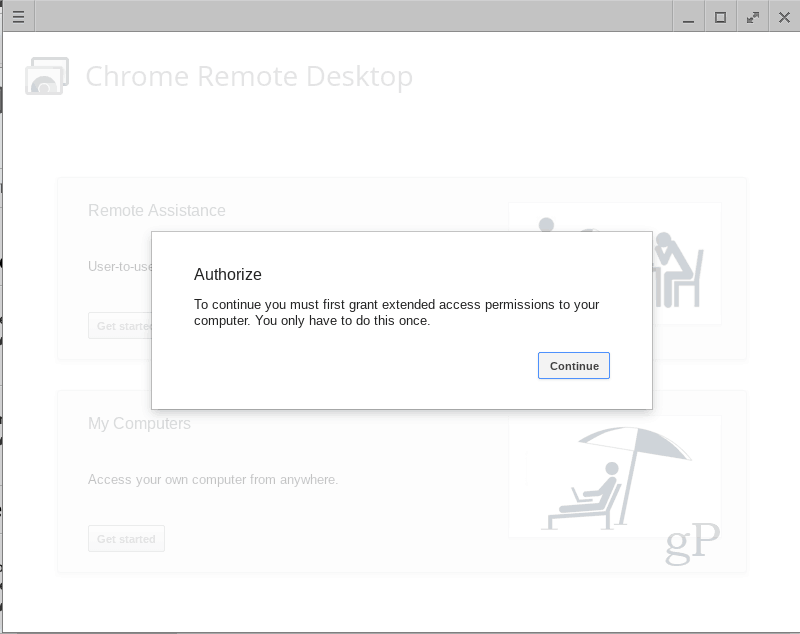
นี่เป็นเรื่องปกติและไม่มีเหตุผลที่จะไม่ทำเช่นนี้โดยเฉพาะอย่างยิ่งเนื่องจากแอปนี้พัฒนาโดย Google และถ้าคุณปฏิเสธการอนุญาตก็จะไม่ทำงาน
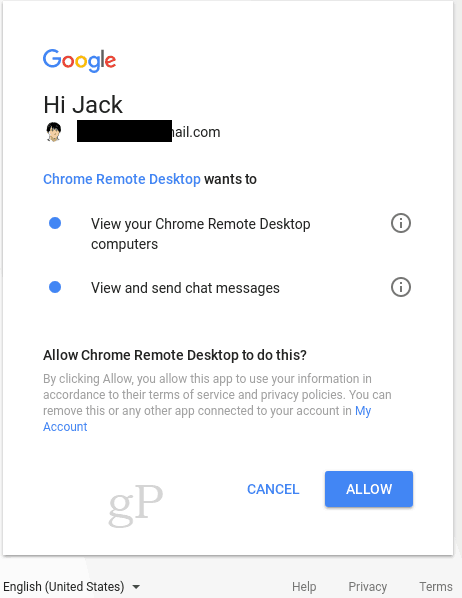
คุณเคยใช้แอป Chrome Remote Desktop หรือไม่ แจ้งให้เราทราบว่ามันเป็นอย่างไรในความคิดเห็น
![เปิดใช้งาน Remote Desktop XP หรือ Server 2003 จากระยะไกล [วิธีการ]](/images/xp/remotely-enable-remote-desktop-xp-or-server-2003-how-to.png)









ทิ้งข้อความไว้